Sektordiagramm
Sektordiagrammi (ingl. Pie chart) kasutatakse andmete kujutamiseks ringi sektorite abil. Sellist diagrammi on mõttekas kasutada juhtudel, kui väheste väärtustega tuleb illustreerida üht tunnust (Õunapuu, 2014). Sektordiagrammil eelistatakse tulemused kuvada protsendina tervikust ehk mille väärtused moodustavad kokku 100%. Iga sektor näitab vastava kategooria osa tervikust. Sektordiagrammi kasutatakse enamasti siis, kui ükski diagrammile paigutatavatest väärtustest pole negatiivne, nende väärtuste hulgas pole peaaegu ühtki nullväärtust, ning on maksimaalselt üheksa ja vähemalt kolm kategooriat/sektorit, mis esitatakse sektordiagrammi osadena (Osula, 2012).
Sektordiagrammi loomine
Sektordiagrammi loomiseks SPSS Statistics tarkvaras on vaja valida “Graphs” -> “Legacy Dialogs” -> “Pie”. Järgmises aknas “Pie Chart” valitakse “Summaries for groups of cases”, kui on vaja ühe tunnuse väärtused kokku võtta gruppidesse. Kuna eelistatakse sektordiagrammil sektoreid kuvada protsendilises osakaalus, siis valitakse “% of cases” variant (Joonis 1).

Joonis 1. Sektordiagrammi loomine
Sektorite kokkuliitmine ja järjestamine
Kui koostatud sektordiagrammil on mitu väikest sektorit, siis tasub panna väikesed sektorid kokku, moodustades nendest ühe sektori. Selleks on vaja “Properties” aknas “Categories” vahelehel märgistada protsendiline osakaal “Collapse (sum) categories less than ... % ” juures. Kokkuliidetud väärtustest moodustatakse uus sektor, mille nimeks on “Other”, kuid paremklõpsuga saab sisestada uue kategooria nimetust.
Sektordiagrammi sektorid järjestatakse nende suuruse järgi Sort by: Statistics kahanevas järjestuses Direction: Descending (Osula, 2012) (Joonis 2).

Joonis 2. Väärtuste kokkupanemine vahelehel "Categories"
Andmesiltide lisamine ja formaadi muutmine
Kuna kõikide diagrammide puhul kujundamine toimub „Chart Editor” aknas, selleks on vaja teha topeltklõps moodustatud diagrammile. Sektorite märgistamiseks ehk andmesiltide lisamiseks vaja teha paremklõps sektori peal ja valida menüüst „Show Data Labels” (Joonis 3).
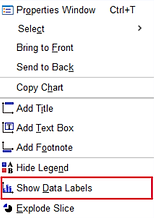
Joonis 3. "Show Data Labels"
Koos paigutatud sektoritele andmesiltidega muutus ka „Properties” akna sisu, sinna ilmus vaheleht „Data Value Labels” (Joonis 4). „Displayed” väljale on ette antud sildid, mida hetkel diagrammil kuvatakse. Kategooria osakaal tasub esitada protsentides (Percent), seega sagedust (Count) on vaja lahtrist ära kustutada ja üles tõsta protsendid (Percent). „Label Postition” all võib valida andmesiltide paigutust.
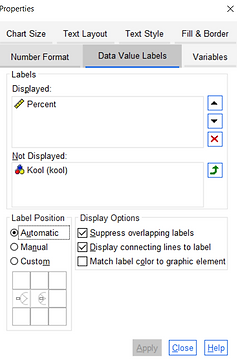
Joonis 4. Vaheleht "Data Value Labels"
Vahelehel „Number Format” võib muuta kuvatavate komakohtade arv „Decimal Places” lahtris. Tavaliselt see kasutatakse protsentide jaoks, näiteks kui on vaja protsendid esitada tervikuna (Joonis 5).

Joonis 5. Vaheleht "Number Format"
Näide
Sektordiagrammi loomiseks valis autor tunnuse „kool” failist „vilistlusuuring.sav”. Kuna maksimaalne sektorite arv ei tohi olla rohkem kui 9, siis tuleb sektoreid koondada. Sektordiagrammil on kuvatud 5 kooli, kus oli kõige rohkem sellele küsitlusele vastanud vilistlasi. Sektorid on järjestatud kahanevas järjekorras osakaalude järgi. Sektordiagrammil on lisatud sildid protsendilises osakaals mille protsent oli ümmardatud ehk esitatud täisarvuna (Joonis 6).
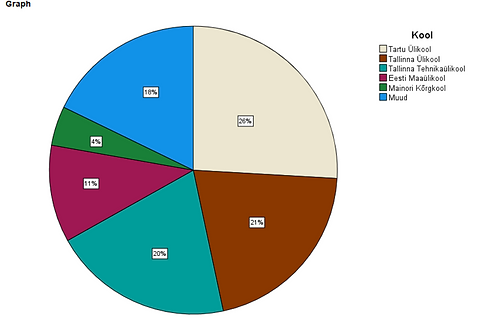
Joonis 6. Toimetatud sektrodiagramm
Ülesanne:
1. Failist „vilistlusuuring.sav” koostage sektordiagramm vastavalt näidisele võttes tunnuse „A12” mis vastab küsimusele „Kuivõrd olid Teie õpingute aegne töö ja õpitav eriala seotud?”. Kuna tegemist on järjestustunnusega, siis peavad sektorid olema järjestustunnuse järjekorras. Sektordiagrammi lahendus on esitatud allpool (Joonis 7).
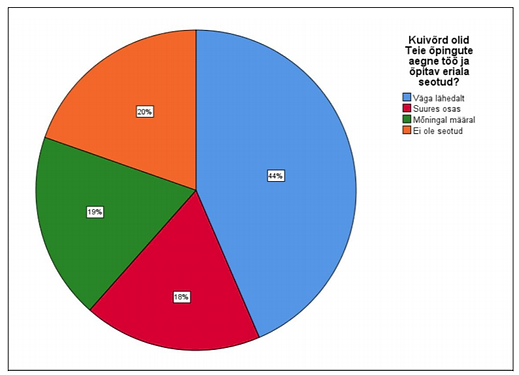
Joonis 7. Näide tehtud sektordiagrammist ülesandes 1
Kasutatud allikad:
Osula, K. (2012). Sektordiagrammi koostamise ja kujundamise juhend. Loetud: http://www.tlu.ee/~kairio/failid/sektordiagrammspss.pdf
Õunapuu, L. (2014). Kvalitatiivne ja kvantitatiivne uurimisviis sotsiaalteadustes. Loetud: http://dspace.ut.ee/bitstream/handle/10062/36419/ounapuu_kvalitatiivne.pdf